英雄联盟游戏中很多玩家都会遇到精彩的瞬间,有的时候想截取游戏画面。可是用一般的截图工具却只能截取游戏还没有开始时的界面。怎么在英雄联盟进行截图呢?下面,小编就来跟大家讲解玩英雄联盟截图的操作的步骤了。
很多朋友玩lol英雄联盟,拿了五杀。或者战绩比较好的时候、有经典操作的时候都想把这美丽的瞬间记录下来。那么怎么在LOL英雄联盟中如何截图呢?这也是不少用户感到头疼的地方,下面,小编就来跟大家分享玩英雄联盟截图的操作了。
玩英雄联盟怎么截图
进入游戏前的界面,不支持英雄联盟的内置截图功能。可以使用系统的prtsc键截图。也可以使用一些截图软件进行截图。
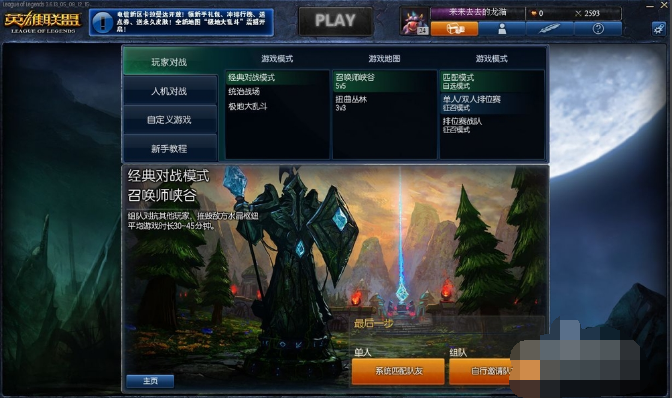
截图电脑图解1
进入游戏界面之后,使用游戏内置截图功能更加方便,英雄联盟内置截图是F12键。注意在游戏过程中按下F12如果你的电脑配置稍低会有顿卡现象。所以在截图过程中注意不要被对方击杀了。

截图电脑图解2
截图完成之后,进入英雄联盟的游戏安装目录找到game文件夹。里面有一个screenshot文件夹。
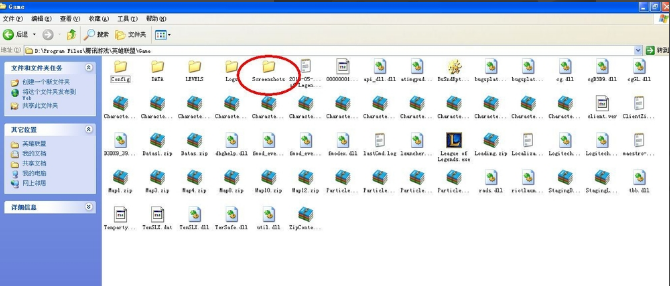
游戏截图电脑图解3
打开文件夹,游戏截图的图片就保存在该文件夹中。
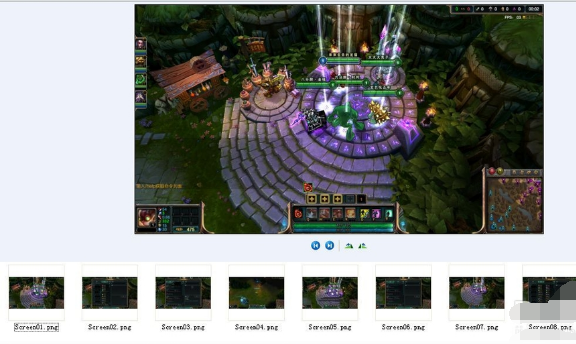
游戏截图电脑图解4
以上就是英雄联盟截图的经验的操作步骤了。
Copyright ©2018-2023 www.958358.com 粤ICP备19111771号-7 增值电信业务经营许可证 粤B2-20231006